












PROSPECTION ICIM
GESTION DES PROSPECTS
Cette fonction sert à mettre à jour ou consulter le fichier des prospects.
La liste des prospects apparait à l'écran.
Navigation devant la liste
 Pour quitter la base Prospects.
Pour quitter la base Prospects.
 Pour changer l'ordre de tri à l'écran.
Pour changer l'ordre de tri à l'écran.
La gestion de cette base met à votre disposition les index suivants :
A - NOM
B - RUBRIQUE + NOM
C - VILLE + VOIE
D - RUBRIQUE + VILLE + VOIE
E - CODE PROSPECT
F - RÉSULTAT + NOM
G - REPRÉSENTANT + RÉSULTAT + NOM
H - RAPPEL POUR R.V. + REPRÉSENTANT
I - CONTACT A + CODE PROSPECT
J - CONTACT B + CODE PROSPECT
K - TÉLÉPHONE 1
L - ALARME ACTIVE + DATE ALARME
M - CODE PLAN + VILLE + VOIE
N - CODE CLIENT
O - DATE M.A.J.
P - CODE APE + NOM
Q - SOUS-RUBRIQUE + CODE PROSPECT
R - COURRIEL + CODE PROSPECT
L'appui sur une touche de A à R active immédiatement
l'index correspondant et réaffiche la liste.
 Pour chercher un prospect.
Pour chercher un prospect.
Vous pouvez trier la base en changeant son index actif (touche <F2>)
et trouver instantanément un prospect si vous connaissez
l'un des renseignements clés utilisés par les index décrits ci-dessus.
Vous pouvez taper au clavier sans appuyer sur <F3>, devant la liste.
 Pour ajouter un nouveau prospect.
Pour ajouter un nouveau prospect.
 Pour modifier la présente page de la fiche du prospect en cours.
Pour modifier la présente page de la fiche du prospect en cours.
 Pour supprimer la fiche du prospect en cours.
Pour supprimer la fiche du prospect en cours.
 La fiche du prospect en cours apparait à l'écran. Voir plus loin
La fiche du prospect en cours apparait à l'écran. Voir plus loin
le paragraphe intitulé « Navigation devant la fiche prospect ».
 Pour passer sur la ligne du prospect précédent.
Pour passer sur la ligne du prospect précédent.
La ligne précédente dépend de l'index actif.
 Pour passer sur la ligne du prospect suivant.
Pour passer sur la ligne du prospect suivant.
La ligne suivante dépend de l'index actif.
 Pour passer à la page précédente dans la liste.
Pour passer à la page précédente dans la liste.
 Pour passer à la page suivante dans la liste.
Pour passer à la page suivante dans la liste.
 Ce bouton (ou la combinaison de touches <AltGr> et <F>) sert à filtrer les fiches contenues
Ce bouton (ou la combinaison de touches <AltGr> et <F>) sert à filtrer les fiches contenues
dans la base prospects de façon à ne voir à l'écran que
les fiches répondant à une condition définie par vous-même.
Voir aussi le chapitre nommé GUIDE CONDITIONS.
 Ce bouton (ou la combinaison de touches <AltGr> et <C>) sert à compter :
Ce bouton (ou la combinaison de touches <AltGr> et <C>) sert à compter :
- le nombre de fiches présentes dans la base si aucun filtre n'est actif.
- le nombre de fiches répondant OUI à la condition définie dans le filtre actif
si vous avez filtré la base auparavant.
Voir aussi le chapitre nommé COMPTEUR DE CORRESPONDANCE.
 Ce bouton (ou la combinaison de touches <AltGr> et <A>) sert à analyser la base
Ce bouton (ou la combinaison de touches <AltGr> et <A>) sert à analyser la base
prospects sous forme de liste, et sous forme graphique
si au moins un champs cumulable est présent dans la liste.
Voir aussi le chapitre nommé ANALYSE.
 Ce bouton (ou la combinaison de touches <AltGr> et <S>) sert à consulter
Ce bouton (ou la combinaison de touches <AltGr> et <S>) sert à consulter
des statistiques globales concernant la base courante. Le logiciel calcule le total,
la moyenne, la plus petite et la plus grande valeur trouvées, pour chaque champs.
Voir aussi le chapitre nommé STATISTIQUES.
Fiche prospect - page 1
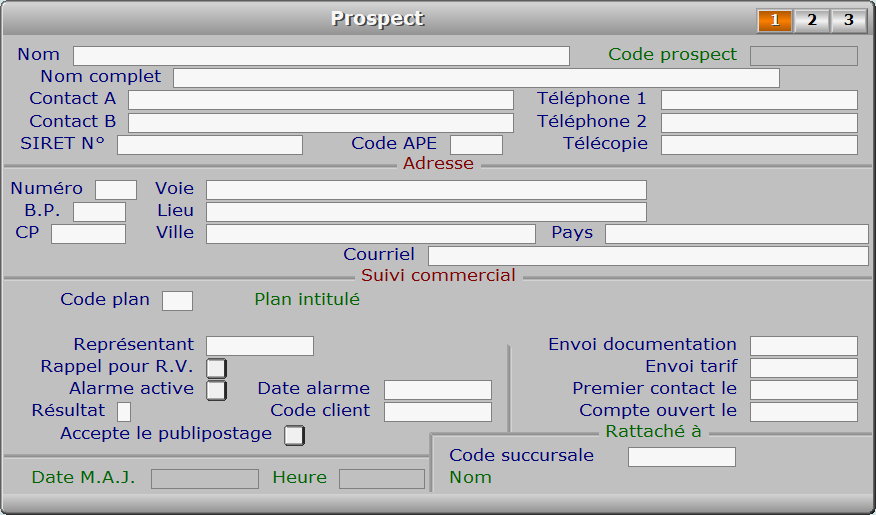
Description des champs - page 1
Nom
Entrez le nom complet, ou les initiales si nom trop long (F2 = guide prospects).
Code prospect
Numéro identifiant la fiche de chaque prospect (F2 = guide prospects).
La valeur de ce champs est calculée par le programme lors de l'ajout d'une nouvelle fiche.
Ce champs peut être saisi lorsque vous ajoutez un nouveau prospect.
Il ne pourra plus être modifié après enregistrement de la nouvelle fiche.
Nom complet
Entrez ici le nom complet, s'il est trop long pour entrer dans le champs nom.
Contact A
Nom de personne ou service à contacter pour produits et services de type A (F2 = guide).
Contact B
Nom de personne à contacter pour produits et services de type B.
SIRET N°
Numéro d'identification des entreprises (format 999 999 999 99999).
Code APE
Code d'activité, attribué par l'I.N.S.E.E. à chaque entreprise (F2 = guide).
Téléphone 1
F2 = guide.
Téléphone 2
F2 = guide.
Télécopie
Numéro
Voie
B.P.
Boite Postale.
Lieu
Exemples : Z.I., Bâtiment, Escalier, Porte N°.
CP
Code Postal (F2 = guide codes postaux).
Ville
F2 = guide codes postaux.
Pays
Nom du pays dans lequel est située cette adresse (F2 = guide pays).
Si le pays indiqué n'est pas enregistré dans la base PAYS,
le logiciel vous propose d'ajouter un nouveau PAYS.
Courriel
Adresse électronique du prospect courant (F2 = guide).
Si ce champs est renseigné, vous pouvez envoyer par courriel les documents destinés
à vos prospects dans un fichier au format .pdf généré par une imprimante virtuelle
PDF. Le simple fait d'imprimer un document peut ainsi provoquer plusieurs opérations
automatiques :
- Génération d'un fichier .pdf au lieu d'un document imprimé.
- Génération d'un message électronique prêt à être envoyé.
- Mise en pièce jointe du document généré.
Voir aussi : Boites à lettres, Courriels à envoyer, Répertoire PDF, Fiche imprimante.
Code plan
Facultatif : code plan de prospection (F2 = guide plans de prospection).
Si le code plan indiqué n'est pas enregistré dans la base PLANS DE PROSPECTION,
le logiciel vous propose d'ajouter un nouveau PLAN DE PROSPECTION.
Représentant
F2 = guide représentants.
Si le représentant indiqué n'est pas enregistré dans la base REPRÉSENTANTS,
le logiciel vous propose d'ajouter un nouveau REPRÉSENTANT.
Rappel pour R.V.
Tapez Oui si ce prospect est d'accord pour un Rendez-Vous.
Alarme active
Oui, si l'alarme doit être activée pour ce prospect.
Date alarme
Date limite du prochain contact à effectuer (F2 = calendrier).
Résultat
Code Résultat des relations commerciales en cours (F2 = guide résultats).
Code client
Code client de ce prospect (F2 = guide clients).
La saisie de ce champs est facultative. Elle permet de mettre en relation
une fiche CLIENT avec la fiche PROSPECT courante.
Accepte le publipostage
Si Non, ce prospect n'accepte pas de recevoir du courrier ou des envois groupés.
Tout particulier a le droit de ne pas recevoir de courrier commercial,
même de la part d'un fournisseur potentiel, ou tout autre type de courrier,
et ce, quel qu'en soit le support, s'il estime de plein droit que ce courrier
ne le concerne pas. Il en est de même pour toute entreprise qui le demande.
Attention, selon les règles en vigueur dans votre pays, le non respect
de cela peut provoquer de lourdes sanctions.
Indiquer Oui dans ce champs ne dispense pas de filtrer la base Prospects
en prenant uniquement les prospects qui acceptent le publipostage, lors
de vos envois de courrier ou de courriel. Libre à vous de décider
de l'étendue du filtre.
Envoi documentation
Date d'envoi de votre documentation (F2 = calendrier).
Envoi tarif
Date d'envoi de votre tarif (F2 = calendrier).
Premier contact le
Date du premier contact avec ce prospect (F2 = calendrier).
Compte ouvert le
Date d'ouverture d'un compte client pour ce prospect (F2 = calendrier).
Code succursale
Code de la succursale concernée par ce prospect (F2 = guide succursales).
L'existence de ce champs à pour but d'imprimer les courriers et documents
destinés à vos prospects avec l'enseigne commerciale de la succursale plutôt
que celle de la 'maison mère'. Ce champs détermine l'en-tête qui sera utilisé
pour tous les documents et courriers imprimés pour le prospect en cours.
Date M.A.J.
Ce champs est mis à jour automatiquement : il contient la date
de la dernière mise à jour de la fiche prospect en cours.
Heure
Ce champs est mis à jour automatiquement : il contient l'heure
de la dernière mise à jour de la fiche prospect en cours.
Fiche prospect - page 2

Description des champs - page 2
Concurrents priviligiés
Type d'équipement
Produit/Service concurrent
Opinion du prospect
Opinion de ce prospect vis à vis de ce concurrent (F2 = guide résultats).
Prix approximatif
Date de création
Date de création de cette société (F2 = calendrier).
Effectif
C.A. mensuel
Budget
Entrée principale
Indiquez s'il y a lieu le code d'entrée (principale si plusieurs codes).
Entrée secondaire
Indiquez le deuxième code d'entrée, si plusieurs codes sont nécessaires.
Ascenseur
Indiquez, s'il y a lieu, le code de mise en marche de l'ascenseur.
Fiche prospect - page 3
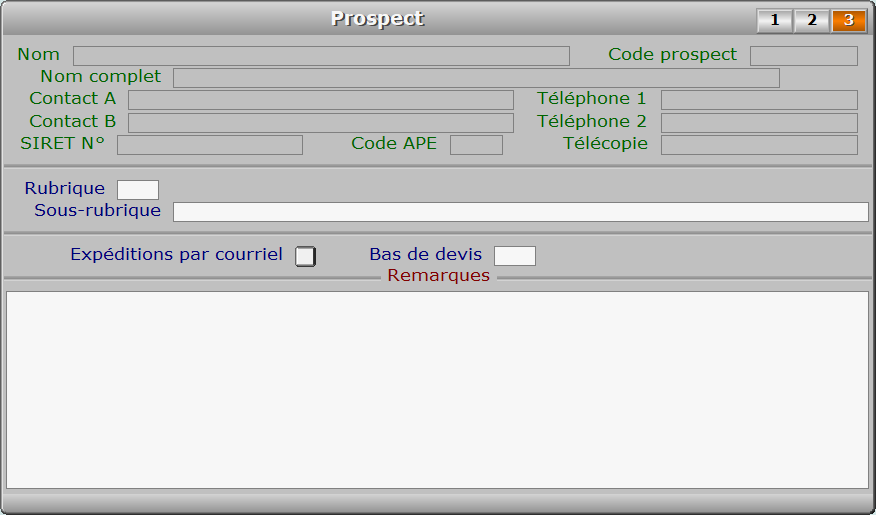
Description des champs - page 3
Rubrique
Numéro de rubrique professionnelle (F2 = guide rubriques).
Si la rubrique indiquée n'est pas enregistrée dans la base RUBRIQUES PROFESSIONNELLES,
le logiciel vous propose d'ajouter une nouvelle RUBRIQUE PROFESSIONNELLE.
Sous-rubrique
Sous rubrique au choix (ne sera pas enregistrée dans la base Rubriques) (F2 = guide).
Expéditions par courriel
Si Oui, permet d'envoyer vos courriers à votre prospect par courriel.
Ce champs est utile si vous utilisez une version enregistrée pour Windows
de ce logiciel ICIM. Il sert à indiquer au logiciel quels sont les prospects
qui acceptent de recevoir vos courriers directement par courriel.
Le logiciel en tiendra compte lorsque vous imprimerez les dits documents
avec une imprimante virtuelle type PDF.
Voir également la fiche IMPRIMANTE.
Bas de devis
Modèle de bas de devis à utiliser pour ce prospect (F2 = guide).
Si le bas de devis indiqué n'est pas enregistré dans la base MODÈLES DE BAS DE DEVIS,
le logiciel vous propose d'ajouter un nouveau MODÈLE DE BAS DE DEVIS.
Si aucun modèle n'est choisi, le modèle dont le code est 'D' (Défaut) sera utilisé s'il existe
dans la base des Modèles de bas de Devis.
Remarques
Entrez ici des informations complémentaires concernant le prospect en cours.
Utilisez depuis ce champs le guide des Codes d'impression (touche F5) pour insérer
du texte avec différentes fontes de caractères et tailles, et pour insérer des images.
A l'intérieur du guide, la touche F1 donne accès à toute explication concernant
le fontionnement du guide et des codes d'impression.
Navigation devant la fiche prospect
 Pour effacer la fiche à l'écran et retourner dans la liste.
Pour effacer la fiche à l'écran et retourner dans la liste.
 Pour chercher un prospect.
Pour chercher un prospect.
Vous pouvez trier la base en changeant son index actif (touche <F2>
devant la liste) et trouver instantanément un prospect
si vous entrez l'information clé de l'index actif (voir <F2> : Index)
 Pour ajouter un nouveau prospect.
Pour ajouter un nouveau prospect.
 Pour modifier la présente page de la fiche du prospect en cours.
Pour modifier la présente page de la fiche du prospect en cours.
 Pour supprimer la fiche du prospect en cours.
Pour supprimer la fiche du prospect en cours.
 Pour DUPLIQUER la fiche du prospect en cours.
Pour DUPLIQUER la fiche du prospect en cours.
 Pour passer sur la fiche du prospect précédent.
Pour passer sur la fiche du prospect précédent.
La fiche précédente dépend de l'index actif.
 Pour passer sur la fiche du prospect suivant.
Pour passer sur la fiche du prospect suivant.
La fiche suivante dépend de l'index actif.
 Cette touche donne accès à la gestion des appels téléphoniques
Cette touche donne accès à la gestion des appels téléphoniques
concernant le prospect en cours. La liste des appels apparait à l'écran
avec la barre de sélection placée sur le premier appel du prospect.
Voir également : SAISIE DES APPELS TÉLÉPHONIQUES.
 Cette touche donne accès à la gestion des envois expédiés au prospect
Cette touche donne accès à la gestion des envois expédiés au prospect
en cours. La liste des envois apparait à l'écran avec la barre
de sélection placée sur le premier envoi concerné.
Voir également : GESTION DES ENVOIS AUX PROSPECTS.
 Cette touche donne accès à la gestion des rendez-vous concernant
Cette touche donne accès à la gestion des rendez-vous concernant
le prospect en cours. La liste des rendez-vous apparait à l'écran
avec la barre de sélection placée sur le premier rendez-vous du prospect.
Voir également : SAISIE DES RENDEZ-VOUS.
 Voir GESTION DES REPRÉSENTANTS.
Voir GESTION DES REPRÉSENTANTS.
 Voir GESTION DES PLANS DE PROSPECTION.
Voir GESTION DES PLANS DE PROSPECTION.
 Cette option permet d'entrer dans la saisie des devis concernant le prospect
Cette option permet d'entrer dans la saisie des devis concernant le prospect
courant. Seuls les devis de ce prospect sont visibles dans la liste.
Voir également : SAISIE DES DEVIS.
 Cette option sert à envoyer un courriel destiné à un ou plusieurs
Cette option sert à envoyer un courriel destiné à un ou plusieurs
prospects. Les courriels sont placés dans la base des COURRIELS
A ENVOYER. Depuis cette base, tous les courriels en attente sont
envoyés groupés au moment que vous choisissez.
Voir également : COURRIELS A ENVOYER, COURRIELS ENVOYES.
 Cette option donne accès à la gestion des courriels prêts à être
Cette option donne accès à la gestion des courriels prêts à être
envoyés au prospect en cours.
Voir également : GESTION DES COURRIELS À ENVOYER.
 Cette option donne accès à la gestion des courriels
Cette option donne accès à la gestion des courriels
envoyés au prospect en cours.
Voir également : GESTION DES COURRIELS ENVOYÉS.
 Cette option permet d'imprimer du courrier en série pour vos prospects.
Cette option permet d'imprimer du courrier en série pour vos prospects.
Le logiciel vous invite à choisir un modèle de lettre et l'imprime
pour tous les prospects concernés.
Pour choisir les destinataires une fenêtre de sélection vous propose :
Contact A :
1 - Le prospect courant
2 - Tous les prospects
3 - Prospects filtrés
4 - Prospects non filtrés
Contact B :
5 - Le prospect courant
6 - Tous les prospects
7 - Prospects filtrés
8 - Prospects non filtrés
Les choix 1 à 4 indiquent d'imprimer avec le nom indiqué
dans le champs CONTACT A de la fiche prospect.
Les choix 3, 4, 7 et 8 sont proposés lorsqu'un filtre est actif.
Voir également : FILTRAGE.
 Cette touche permet d'afficher le menu des numéros de téléphone
Cette touche permet d'afficher le menu des numéros de téléphone
présents dans les champs TELEPHONE de la fiche PROSPECT courante.
Après appui sur <Entrée>, le logiciel tente de composer
le numéro à l'aide de votre modem.
 Cette option permet d'afficher la carte correspondante au trajet
Cette option permet d'afficher la carte correspondante au trajet
entre l'adresse de votre entreprise et l'adresse du prospect courant.
Voir aussi : Prospection, Paramétrage, Fournisseur pour cartes routières ;
Prospection, Saisie, Rendez-vous.
 Pour afficher la page précédente de la fiche en cours.
Pour afficher la page précédente de la fiche en cours.
 Pour afficher la page suivante de la fiche en cours.
Pour afficher la page suivante de la fiche en cours.
Chaque fiche prospect contient 3 pages.













 Pour quitter la base Prospects.
Pour quitter la base Prospects. Pour changer l'ordre de tri à l'écran.
Pour changer l'ordre de tri à l'écran. Pour chercher un prospect.
Pour chercher un prospect. Pour ajouter un nouveau prospect.
Pour ajouter un nouveau prospect. Pour modifier la présente page de la fiche du prospect en cours.
Pour modifier la présente page de la fiche du prospect en cours. Pour supprimer la fiche du prospect en cours.
Pour supprimer la fiche du prospect en cours. La fiche du prospect en cours apparait à l'écran. Voir plus loin
La fiche du prospect en cours apparait à l'écran. Voir plus loin Pour passer sur la ligne du prospect précédent.
Pour passer sur la ligne du prospect précédent. Pour passer sur la ligne du prospect suivant.
Pour passer sur la ligne du prospect suivant. Pour passer à la page précédente dans la liste.
Pour passer à la page précédente dans la liste. Pour passer à la page suivante dans la liste.
Pour passer à la page suivante dans la liste. Ce bouton (ou la combinaison de touches <AltGr> et <F>) sert à filtrer les fiches contenues
Ce bouton (ou la combinaison de touches <AltGr> et <F>) sert à filtrer les fiches contenues  Ce bouton (ou la combinaison de touches <AltGr> et <C>) sert à compter :
Ce bouton (ou la combinaison de touches <AltGr> et <C>) sert à compter : Ce bouton (ou la combinaison de touches <AltGr> et <A>) sert à analyser la base
Ce bouton (ou la combinaison de touches <AltGr> et <A>) sert à analyser la base Ce bouton (ou la combinaison de touches <AltGr> et <S>) sert à consulter
Ce bouton (ou la combinaison de touches <AltGr> et <S>) sert à consulter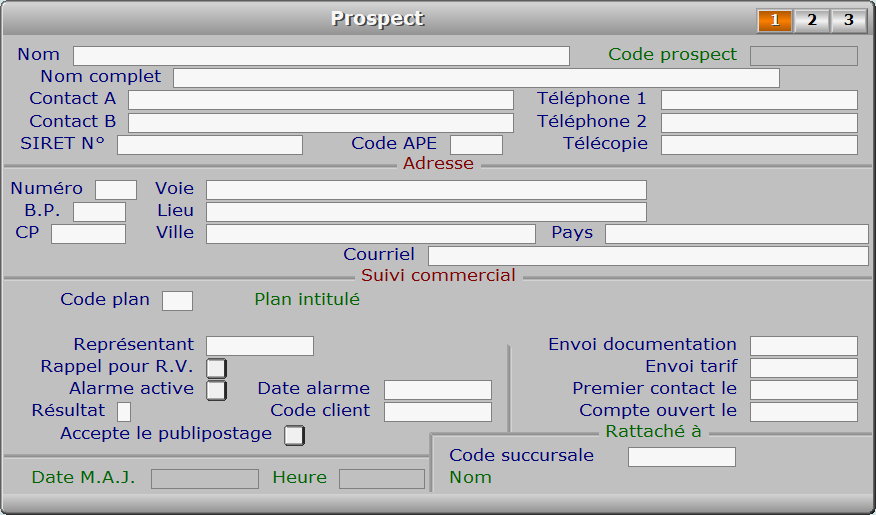

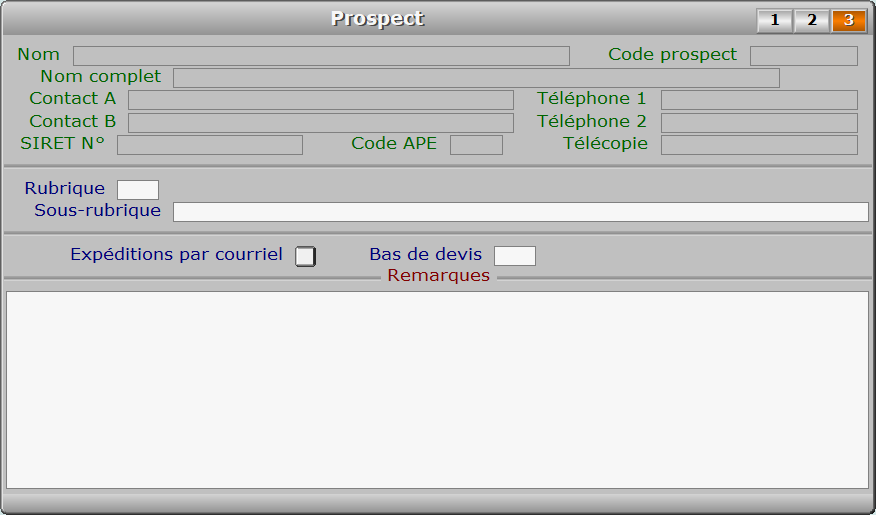
 Pour effacer la fiche à l'écran et retourner dans la liste.
Pour effacer la fiche à l'écran et retourner dans la liste. Pour chercher un prospect.
Pour chercher un prospect. Pour ajouter un nouveau prospect.
Pour ajouter un nouveau prospect. Pour modifier la présente page de la fiche du prospect en cours.
Pour modifier la présente page de la fiche du prospect en cours. Pour supprimer la fiche du prospect en cours.
Pour supprimer la fiche du prospect en cours. Pour DUPLIQUER la fiche du prospect en cours.
Pour DUPLIQUER la fiche du prospect en cours. Pour passer sur la fiche du prospect précédent.
Pour passer sur la fiche du prospect précédent. Pour passer sur la fiche du prospect suivant.
Pour passer sur la fiche du prospect suivant. Cette touche donne accès à la gestion des appels téléphoniques
Cette touche donne accès à la gestion des appels téléphoniques Cette touche donne accès à la gestion des envois expédiés au prospect
Cette touche donne accès à la gestion des envois expédiés au prospect Cette touche donne accès à la gestion des rendez-vous concernant
Cette touche donne accès à la gestion des rendez-vous concernant Voir GESTION DES REPRÉSENTANTS.
Voir GESTION DES REPRÉSENTANTS. Voir GESTION DES PLANS DE PROSPECTION.
Voir GESTION DES PLANS DE PROSPECTION. Cette option permet d'entrer dans la saisie des devis concernant le prospect
Cette option permet d'entrer dans la saisie des devis concernant le prospect Cette option sert à envoyer un courriel destiné à un ou plusieurs
Cette option sert à envoyer un courriel destiné à un ou plusieurs Cette option donne accès à la gestion des courriels prêts à être
Cette option donne accès à la gestion des courriels prêts à être Cette option donne accès à la gestion des courriels
Cette option donne accès à la gestion des courriels Cette option permet d'imprimer du courrier en série pour vos prospects.
Cette option permet d'imprimer du courrier en série pour vos prospects. Cette touche permet d'afficher le menu des numéros de téléphone
Cette touche permet d'afficher le menu des numéros de téléphone Cette option permet d'afficher la carte correspondante au trajet
Cette option permet d'afficher la carte correspondante au trajet Pour afficher la page précédente de la fiche en cours.
Pour afficher la page précédente de la fiche en cours. Pour afficher la page suivante de la fiche en cours.
Pour afficher la page suivante de la fiche en cours.